Siz de yavaş yazdıran yazıcıdan rahatsızsanız ve bunu düzeltmek istiyorsanız, kolaylık sağlamak için bu kılavuzda listelenen çözümlerden yardım alın.
Son müşteriler, yazıcıdaki uzun bekleme sürelerinden her şeyden daha fazla rahatsız oluyor. Kağıdın başarılı bir şekilde çıkarılması için yazıcıya yalvardıktan sonra, sorunun nedeninin araştırılması BT departmanına devredildi. Ne yazık ki, yazdırmanın gecikmesine katkıda bulunabilecek bir dizi faktör vardır; aşırı yüklenmiş yazdırma sunucusu, komşu ofislerden gelen yoğun ağ trafiği veya yazıcı sürücülerinin modası geçmiş.
Sorun ne olursa olsun, karışıma daha fazla teknoloji eklemeyi gerektirmeyen, baskı sürecini hızlandıracak teknikler vardır ve dürüst olalım, bu asla ideal bir seçim değildir.
Bu kılavuzun ilerleyen bölümlerinde yavaş yazdırma sorununu kolaylıkla çözmenize yardımcı olacak tüm bu çözümleri tartışacağız.
Yazıcının Yazdırması Uzun Sürüyor: Düzeltmeler
Aşağıda, yavaş yazdıran bir yazıcıyı düzeltmenin en güvenilir yollarından bazılarını listeledik ve açıkladık. Tek yapmanız gereken çözümleri ardı ardına takip edip uygulamak. Yazıcıdan en iyi performansı elde etmek için tüm tekniklerden veya düzeltmelerden geçmenizi öneririz. Öyleyse hadi çatlayalım.
Düzeltme 1: Yazıcıda Firmware Güncellemesi Gerçekleştirin
Yavaş yazdıran bir yazıcıyı düzeltmek için, yazıcınızın neden olduğu yavaş yazdırma sorunlarını gidermek amacıyla yazıcınızın donanım yazılımının güncel olduğundan emin olun. Kablosuz yazıcılarınız varsa, yazıcı üreticisi size zaman zaman yazılım yükseltmeleri hakkında bilgi veren anlık bildirimler gönderebilir.
Kablolu yazıcılar söz konusu olduğunda, cihaza mevcut ürün yazılımı güncellemelerini indirip yüklemek için yazıcı üreticisinin resmi web sitesini ziyaret etmeniz gerekecektir.
Yazıcı Yazılımını OEM web sitesinden indirerek yüklendiğinden emin olun. Yeni ürün yazılımı güncellemeleri hakkında sizi bilgilendirebilecek ve bunları yüklemenize yardımcı olabilecektir. Yazıcının yavaş yazdırması için bir sonraki düzeltmeye bir göz atalım, bu da başarısız olur.
Ayrıca Okuyun: Windows Yazıcıya Bağlanamıyor Nasıl Onarılır
Düzeltme 2: Ağ Bağlantısını Kontrol Edin
Ağ yazıcılarındaki yavaş yazdırma sorununun nedeninin ağdaki sorunlar olması mümkündür. Bir ağ bağlantısı kullanıyorsanız, en iyi uygulama olarak en az yirmi dört saatte bir yeniden başlatmayı düşünmelisiniz. Kablolu bağlantıya ihtiyaç duyan yazıcılarda ethernet kablosunun düzgün bağlanıp bağlanmadığını kontrol edin. Kablosuz yazıcıların performansını artırmak için önce yönlendiriciyi yeniden başlatmanız, ardından gereksiz miktarda bant genişliği kullanan tüm uygulamaları kapatmanız gerekir.
Ayrıca, Ağ Sorun Giderici sihirbazını kullanma seçeneğine de sahipsiniz; Ayarlar menüsü, Sistem altında, Sorun Giderme altında, Diğer sorun gidericiler altında ve ardından Ağ altında Adaptör. Ağ bağlantınızı tekrar kontrol ettikten sonra yazdırın. Yazıcı yavaş yazdırıyorsa sorun hala devam ediyorsa sonraki çözüme geçin.
Çözüm 3: Yazıcıyı Sert Sıfırlamayı Deneyin
Yazıcı, çok fazla ısı ürettiğinden, uzun süreli kullanımdan sonra sıklıkla ısınır. Yazıcı üreticileri, aygıtın ürettiği ısı miktarını sınırlamak için genellikle yazdırmayı yavaşlatır. Bu nedenle, yazıcınızı sıfırlamak için temel bir yeniden başlatma işlemi gerçekleştirerek başlamalısınız. Yazıcınızı sıfırlamak için aşağıdaki adımları izleyerek yeniden başlatın:
- Yazıcıyı kapatmak için tuşunu basılı tutun. Güç tuşuna uzun süre basın.
- Al güç kablosu çıktı yuvasından.
- Birkaç dakika bekleyin Yazıcınızın tüm elektrikli bileşenlerinin depolanan gücü tamamen boşalttığından emin olmak için.
- Daha sonrasında, gücü yeniden bağlayın kablosunu yazıcıya bağlayın ve açın.
- Yazıcının ne kadar hızlı çalıştığını bazı komutlar vererek belirleyebilirsiniz. yazdırma komutlarını test edin. Yazıcınızın şu anda normal şekilde çalışıp çalışmadığını kontrol edin ve değilse alternatif yaklaşımları deneyin.
Yazıcının yazdırması uzun sürüyorsa sonraki çözümü deneyin.
Düzeltme 4: Yazıcı Sürücüsünü Güncelleyin
Yavaş yazdıran bir yazıcının arkasındaki en yaygın nedenlerden biri, güncel olmayan yazıcı sürücüsü. Sürücü, sistem ve aygıtın birbiriyle iletişim kurmasını sağlayan bir dosya kümesidir. Dolayısıyla sürücü güncel değilse ilgili cihazda bazı sorunlar yaşanabilir.
Bu gibi durumlarda bariz çözüm sürücüyü güncellemektir. Ancak yazıcı sürücüsünü yüklemenin birden fazla yolu vardır. Bu kılavuzla size otomatik çözümü getirdik. Sürücüyü güncellemek için Win Riser'ı kullanabilirsiniz. Bu, sürücüyü güncellemenize, kötü amaçlı yazılımları kaldırmanıza, kayıt defteri dosyalarını düzeltmenize ve gereksiz dosyaları temizlemenize olanak tanıyan otomatik bir araçtır.
Dolayısıyla araç, cihazınızın performansını da artırabilir. Nasıl kullanılacağını öğrenmek ve yavaş yazdırmayı düzeltmek için aşağıdaki adımları izleyin:
- Aşağıdaki butona tıklayın ve yazılımı yükle Win Riser'ın kurulum dosyasını kullanarak.

- Araç otomatik olarak tüm sisteminizi tarayın kurulumdan sonraki sorunlar için.
- Sorunlar göründüğünde, Sorunları Şimdi Düzeltin sürücüyü güncellemek için düğmeye basın.

- Araç tüm sorunları çözdüğünde, cihazınızı yeniden başlatın.
Bu başarısız olursa, yazıcının yavaş yazdırması için bir sonraki düzeltmeye geçin.
Ayrıca Okuyun: Windows 11 Yazıcı Paylaşımının Çalışmaması Nasıl Onarılır
Düzeltme 5: Yazıcıda Yeterli Mürekkep(ler) olduğundan emin olun
Kartuşlardan herhangi birinde (hangisi olduğuna bağlı olarak camgöbeği, macenta, sarı veya anahtar plakası (siyah)) düşük mürekkep düzeyi, yazıcınızın yazdırma işlemini yavaşlatmasına neden olabilir. Bunun nedeni yazıcının CMYK renk modelini kullanmasıdır. Bu nedenle her yazdırma işinden önce kartuşta yeterli mürekkep olup olmadığını kontrol edin. Yazıcının yazdırma işlemi yavaşsa sonraki çözümü deneyin.
Düzeltme 6: Silindirleri Temizletin.
Boş sayfalar, kağıt silindirleri aracılığıyla yazıcınıza beslenir ve yazdırılan sayfalar, kağıt silindirleri aracılığıyla yazıcınızdan dışarı atılır. Bu nedenle yavaş yazdırma sorunu ortaya çıkabilir.
Bu silindirler tıkandığında kağıtlar kağıt yolunda etkili bir şekilde ilerleyemediği için baskı işlemi yavaşlar. Çoğu durumda, silindirlere sıkışan kağıt parçaları, toz ve diğer kalıntılar sıkışmanın sorumlusudur.
Silindirleri temizlemek için bir üfleyici veya tüy bırakmayan ve damıtılmış suya batırılabilen bir bez kullanabilirsiniz. Hala yazıcının yazdırma işleminin uzun sürmesinden şikayetçiyseniz sonraki çözümü deneyin.
Düzeltme 7: 'Sessiz Modu' kapatın
Günümüzde çoğu yazıcı, yazıcının çalışırken çıkardığı gürültü miktarını azaltmak için oldukça yararlı olan "Sessiz mod" adı verilen bir işlevle donatılmıştır. Bu işlev etkinleştirildiğinde, makul bir yazdırma hızı ile sessiz bir yazdırma deneyimi arasında bir denge sağlanır; sessiz yazdırma deneyimi önceliklidir. Yavaş yazdırma sorununu düzeltmek için kontrol etme ve kapatma sürecinde size yol göstereceğiz.
- Başlat Ayarlar Menü (Win+I tuşları).
- Git Cihazlar> Donanım ve Ses > Cihazlar ve Yazıcılar Bilgisayarınızın menüsünde.
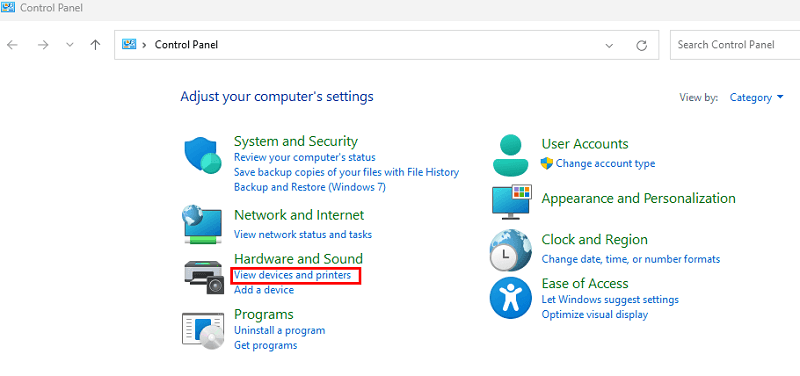
- Yazıcınızın profilini aşağıdaki alanda bulun Yazıcılarve ardından sağ tıklayın.
- Seçme Yazdırma seçenekleri Sağ tıkladığınızda görünen menüden.
- yanındaki kutunun onay işaretini kaldırın. Sessiz mod.
- Tıkla Uygula düğmesini ve ardından Tamam'ı tıklayın.
Yazıcının yavaş yazdırma sorununa daha ayrıntılı olarak bakalım.
Ayrıca Okuyun: Düzeltme: Epson Scan Tarayıcıyla İletişim Kurulamıyor
Düzeltme 8: Yazdırma Biriktiricisi Hizmetini Yeniden Başlatmayı Deneyin.
Yazdırma biriktiricisi, bilgisayarınızdan gönderilen tüm yazdırma işlerini yöneten hafif bir programdır. Yazıcının yavaş yazdırmasının nedeni de bu olabilir. Ancak yazıcınıza aynı anda çok sayıda yazdırma talimatı verirseniz siparişlerinize yanıt vermeyebilir. Biriktirici hizmetini yeniden başlatıp işe yarayıp yaramayacağını görerek yazıcının yavaş yazdırma sorununu gidermeye çalışabilirsiniz.
- Klavyede tuşuna basın Windows ve R tuşları aynı anda.
- Yazdıktan sonra services.msc, ı vur Girmek devam etmek için anahtar.

- Üzerine tıkladığınızda Hizmetler uygulamasını başlatacaktır. öğesini buluncaya kadar aşağı kaydırmaya devam edin. Yazdırma Biriktiricisi hizmeti.
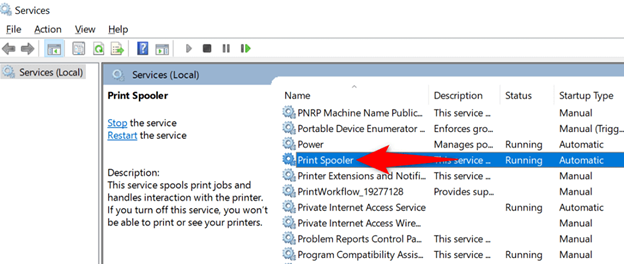
- Basitçe sağ tıklayın ve Tekrar başlat seçenek.
Düzeltme 9: Gri Tonlama Ayarlarında Ayarlamalar Yapın
Yavaş yazdırma işlemini düzeltmek için kağıtlarınızı yazdırırken kullanılacak renk profilini doğru seçmeniz gerekir. Bir belgeyi siyah beyaz yazdırmak istediğinizde kullanılacak profil olarak Gri tonlamalı seçilmelidir.
Ancak renkli baskı yapabilmek için uygun renk profilini seçmeniz gerekecektir. Siyah beyaz belgeyi renk profili etkinken yazdırırsanız, yazıcı, sayfanın gri tonlamalı çıktısını almak için tüm renkli kartuşları kullanır. İşleme çok daha uzun sürecek ve bu da yazıcının daha yavaş çalışmasına neden olacaktır. Bu nedenle yazıcının yazdırması uzun zaman alır. Aşağıdaki çözümleri izleyerek sorunu düzeltin:
- Başlat tercihler Yazıcınızın yazdırma işi menüsü.
- Aramak Renkli/Gri tonlamalı seçenekler eğer onları bulamazsan.
Artık kağıtlara yazdırırken gri tonlamalı seçilmelidir. siyah ve beyaz. Seçmek Renk Renkli belgeler yazdırmak için açılır menüden
Düzeltme 10: Kullanılacak Uygun Kağıt Türünü Seçin
Daha sonra bu çözümü kullanarak yavaş yazdırmayı düzeltin. Mümkün olan en iyi yazdırma hızını elde etmek için yazıcınızın yazdırma seçenekleri arasında uygun kağıt türünü seçmeniz gerekir.
Kağıt türünün yanlış ayarlanması yazdırma işleminin gecikmesine neden olabilir. Aynı şekilde her zaman yazıcılara uygun kağıtları kullandığınızdan emin olun. Parlak ve parlak yüzeyli kağıtlar kullandığınızda yazdırma işlemi yavaşlayabilir ve yazıcınızda kağıt sıkışmaları da meydana gelebilir. Yazıcının yavaş yazdırma sorununu düzeltmek için aşağıdaki prosedürü izleyin:
- Başlat Ayarlar için menü Cihazlar ve Yazıcılar.

- Yazıcınızdaki sağ tıklama menüsünü kullanın.
- Aşağıdaki seçeneklerinizi seçin Baskı.
- "Şu kelimeleri içeren bir ayar arayın:Kağıt türü" veya "Ortam türü” yazılı olduğundan emin olun ve ardından kağıt tepsisinde o anda yüklü olan kağıt türlerine göre uygun kağıt türünü seçtiğinizden emin olun.
Ayrıca Okuyun: Yazıcı Sürücüsü Windows 10, 11'de Kullanılamıyor [Düzeltildi]
Düzeltme 11: Baskıyı Düşük Kalitede Üretin
Yazdırmak istediğiniz belge yüksek kalitede fotoğraf veya grafikler içeriyorsa, yazdırma işlemi normalden çok daha uzun sürecektir. Resimlerin daha hızlı basılabilmesi için resimlerin çözünürlüğünü düşürebilir veya sıkıştırabilirsiniz.
Ayrıca yazıcınızın yazdırma seçeneklerine gidip gerekli ayarlamaları yaparak baskı kalitesini değiştirebilirsiniz. Aşağıdaki adımları izleyin ve baskı kalitesini düşürerek yavaş yazdırmayı nasıl düzelteceğinizi öğrenin:
- Başlat Ayarlar için menü Cihazlar ve Yazıcılar.
- Yazdırma kalitesini ayarlamak istediğiniz yazıcıyı sağ tıklayın. Yazıcılar Kontrol Panelinin bölümü.
- Seçiminizi yapın seçimler yazdırmak için.
- İçinde Baskı kalitesi açılır menüden Normal veya Taslak seçeneğini seçin ve ardından Tamam düğmesini tıklayın.
Düzeltme 12: Belleği Yazıcıdan Silme.
Yavaş yazdırma hatasını düzeltmek için bir sonraki çözüme bir göz atalım. Yazdırma görevleri, yazıcının genellikle birkaç megabayt boyutunda olan özel dahili belleğinde saklanır. Bu bellek aynı zamanda yazdırma işlerinin yürütülmesine de yarar. Bununla birlikte, yazıcınıza baskı siparişleri göndermeye devam ederseniz, bellek sonunda dolacak ve bu da yazdırma işleminin daha salyangoz hızında ilerlemesine neden olacaktır.
Yazıcının yazdırma işleminin uzun sürdüğü durumlarda, yazıcının belleğinin temizlenmesi yararlı olur. Yazıcının belleğinin bir kısmını serbest bırakmak için aygıtı yeniden başlatıp yazdırma kuyruğunu temizleyerek başlayabilirsiniz.
- Başlat Ayarlar için menü Cihazlar ve Yazıcılar.
- Yazıcınızı etiketli alanda bulun Yazıcılarve ardından üzerine sağ tıklayın.
- Birini seç. Neyin yazdırıldığına bakın.
- Tüm belgeleri iptal et Yazıcı menüsüne gidip seçeneği belirleyerek.
- Şunu seçin: Evet seçenek.
Belgeyi yeniden yazdırdığınızda hızın artıp artmadığını kontrol edebilirsiniz.
Düzeltme 13: Farklı Bir Uygulamanın İçinden Yazdırma
Son olarak yavaş yazdırma hatasını düzeltmek için başka bir uygulama kullanmayı deneyebilirsiniz. Doğrudan bir web sayfasından yazdırmaya çalıştığınızda neredeyse her zaman yazdırma hızıyla ilgili sorunlarla karşılaşırsınız. Bunun nedeni, web sitesinin yazıcıyla uyumlu olmayan ve dolayısıyla yazdırılamayan yazı tipleri ve komut dosyaları içerebilmesidir.
Sorunun devam edip etmediğini görmek için diğer programlardan yazdırmayı deneyebilirsiniz; bu, sorunu çözmenize olanak tanır. Microsoft Word ve WordPad gibi kelime işlem programlarının yanı sıra Adobe Acrobat gibi PDF okuma araçlarından da yararlanmanızı öneririz.
Ayrıca Okuyun: Windows 10, 11'de Yazıcının Biriktirme Sorununda Takılması Nasıl Onarılır
Düzeltildi: Yazıcının Yazdırması Yavaş
Yavaş yazdırmayla ilgili zorlukların çözümü söz konusu olduğunda, tüm çözümleri uygulamaktan başka seçeneğiniz kalmayana kadar yapılabilecek çok şey vardır. Elbette yavaş baskı hızı ortaya çıkabilecek sorunlardan sadece bir tanesidir. Yazıcılarınızı kullanmaya gelince, iyi haber şu ki, hiçbir şekilde daha fazla destek için çok uzaklara gitmenize gerek yok. En kısa sürede bizimle iletişime geçin ve yazıcı performansını sizin için nasıl artırabileceğimizi tartışalım.